Adobe InDesignを使った作業は、多くの人にとって挑戦的でありながら魅力的な体験となることがあります。情報ボックスやテキストエリア、グラフィックスなどのレイアウトデザインは、無限の可能性を提供します。ここでオブジェクトスタイルを使用することが、整合性があり同時に柔軟なデザインを実現するための鍵となります。このガイドでは、プロジェクトの時間を節約し、デザインの質を向上させるためにオブジェクトスタイルを効果的に活用する方法を紹介します。
重要なポイント
- オブジェクトスタイルは、InDesignにおけるフレームデザインの中央制御を提供します。
- 同じコンテンツで異なるレイアウトをオブジェクトスタイルを再利用して作成できます。
- 段落スタイルとオブジェクトスタイルの組み合わせは、デザインの動的な調整を可能にします。
ステップバイステップガイド
オブジェクトスタイルの理解
オブジェクトスタイルは、テキストのための段落スタイルに対する対応物として考えることができます。これにより、InDesignでのフレームのさまざまなプロパティを定義することができ、塗りの色、アウトライン、および影のような特別な効果を含めることができます。最初のステップでは、これらのスタイルについて基本的な理解を深め、どこで適用するかを知ることが重要です。

オブジェクトスタイルの作成
新しいオブジェクトスタイルを作成するには、「オブジェクトスタイル」パネルを開き、新しいスタイルを作成するオプションを選択します。フレームの塗り、アウトライン、角の形状などのプロパティを設定できます。ここでは、効果を初めて確認し、どの属性を詳細に変更したいかを考える価値があります。例えば、塗りの色とアウトラインの太さを設定できます。
オブジェクトスタイルでの段落スタイルの使用
オブジェクトスタイルの特に便利な機能の一つは、段落スタイルを含める機能です。オブジェクトスタイルを適用する際、フレーム内のテキストに自動的に適用される段落スタイルを指定することもできます。これにより、デザインのシームレスな統合が可能になり、毎回手動でフォーマットを調整する必要がなくなります。

テキストの変更に自動的に適応
最新のInDesignバージョンでの最も効果的な機能の一つは、テキストフレームがテキストの量に動的に適応する能力です。これは、テキストが変更された際に、フレームが自動的に拡大または縮小することを意味します。このオプションをオブジェクトスタイル作成時に有効にすることを確認してください。これはオブジェクトスタイルのテキストフレーム特性で設定できます。
オブジェクトスタイルの適用
オブジェクトスタイルを作成したら、それをテキストフレームに簡単に適用できます。テキストフレームをレイアウトにドラッグし、事前に作成したオブジェクトスタイルを適用するだけです。これにより、フレームはすぐにフォーマットされ、事前に定義されたパラメータに合わせて調整されるため、レイアウトの操作が大幅に簡素化されます。
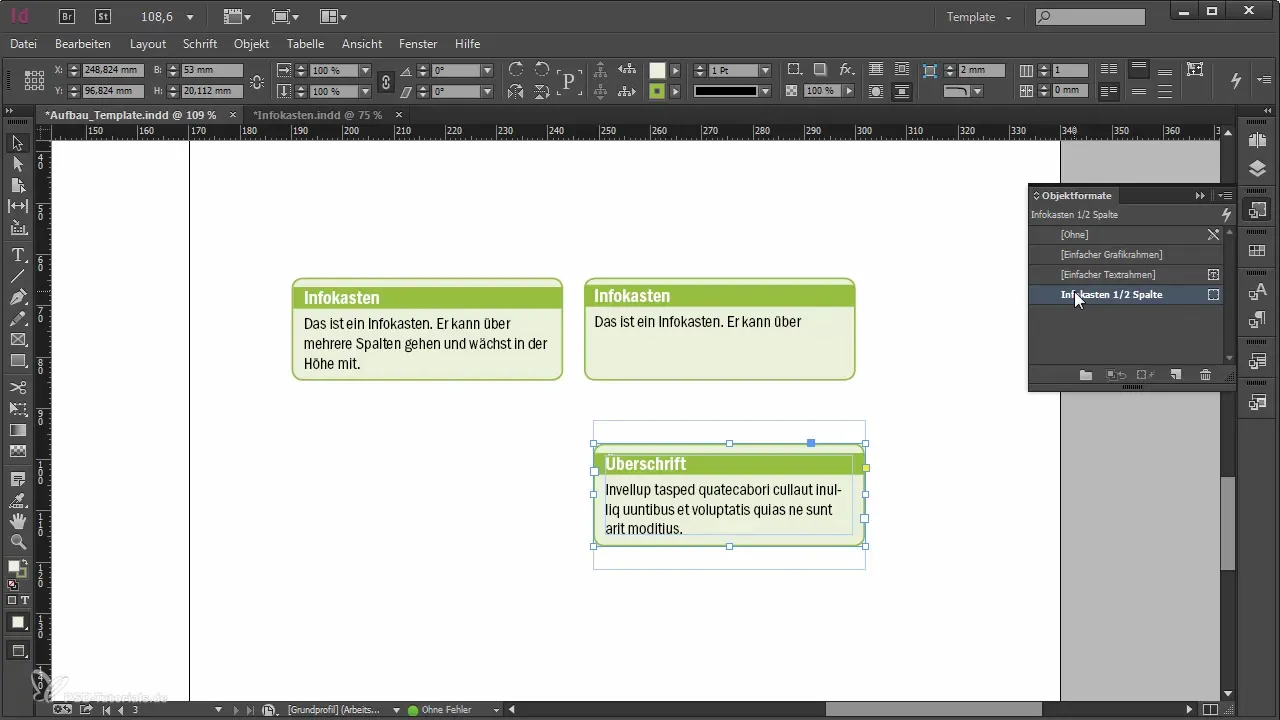
さまざまなレイアウトでの使用
オブジェクトスタイルの卓越した特徴の一つは、その柔軟性です。同じオブジェクトスタイルを異なるドキュメントやレイアウトで使用することができ、事前に正しく命名されていれば、フォーマットは自動的にそれぞれのデザインに適応します。これは、さまざまな地域レイアウトで作業しなければならない場合に特に便利です。
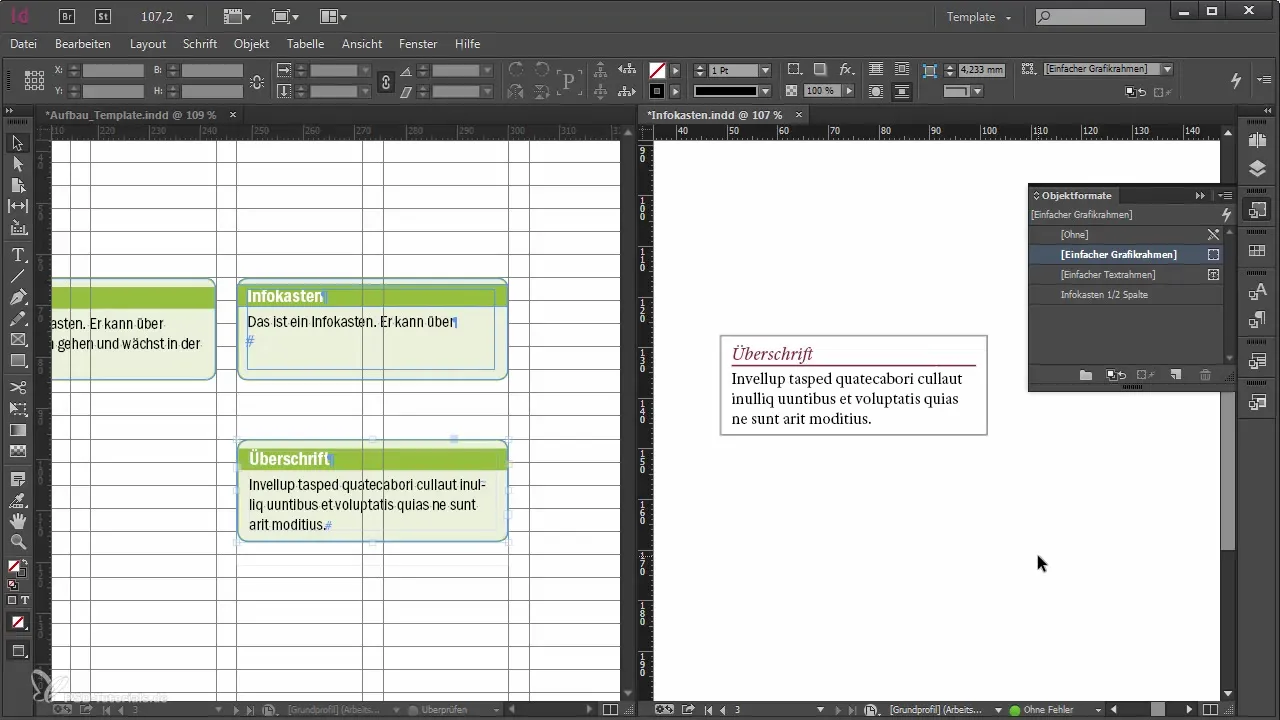
オブジェクトスタイルに関する重要な注意事項
塗りの色やアウトラインの太さなど、特定のプロパティに対してチェックを入れたり、解除したりすることに注意してください。これは、オブジェクトスタイルをさまざまな要素に適用する際に不要な効果を避けるために重要です。たとえば、オブジェクトスタイルが正しく設定されていない場合、影は定義された塗りと相 complementしない可能性があります。
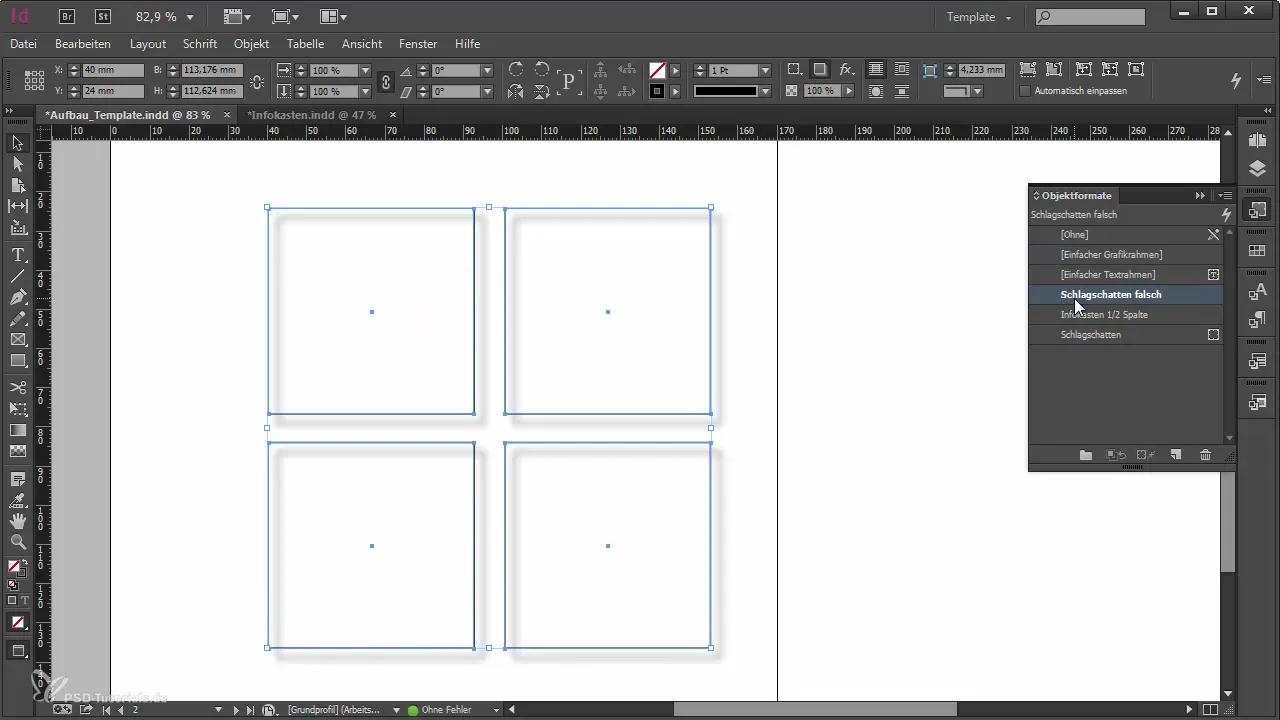
まとめ – Adobe InDesignにおけるオブジェクトスタイルの効率的な利用
Adobe InDesignのオブジェクトスタイルは、デザインの効率を高め、さまざまなレイアウトにわたって一貫した品質を保証するための強力なツールです。ここで紹介したステップに従うことで、オブジェクトスタイルを効果的に作業プロセスに統合できます。
よくある質問
InDesignのオブジェクトスタイルとは何ですか?オブジェクトスタイルは、フレームの色、アウトライン、効果などのさまざまなプロパティを定義します。
新しいオブジェクトスタイルを作成するにはどうすればよいですか?「オブジェクトスタイル」パネルに移動し、「新しいスタイルを作成」オプションを選択して、希望のプロパティを定義します。
オブジェクトスタイルで段落スタイルを使用できますか?はい、オブジェクトスタイルに段落スタイルを統合し、フォーマットを適用する際に自動的に使用されるようにできます。
異なるレイアウトでオブジェクトスタイルを使用するにはどうすればよいですか?オブジェクトスタイルとその名前を一貫して保持し、他のレイアウトにドラッグ&ドロップする際に自動的に調整されるようにしてください。
オブジェクトスタイルを作成する際に注意すべきことは何ですか?さまざまな要素に適用する際に不要な効果を回避するために、特定のプロパティにチェックを入れるようにしてください。


